
水彩画布效果ps动作
今天小编为您带来水彩画布效果ps动作,可以让您的照片制作出精美的水彩画布效果,适用于任何肖像或人物时尚摄影照片。而且水彩画布效果ps动作易于编辑,几乎支持所有Adobe photoshop版本,附安装教程和制作教程,简单导入,帮助您轻松制作专业效果!!
水彩画布效果ps动作效果展示


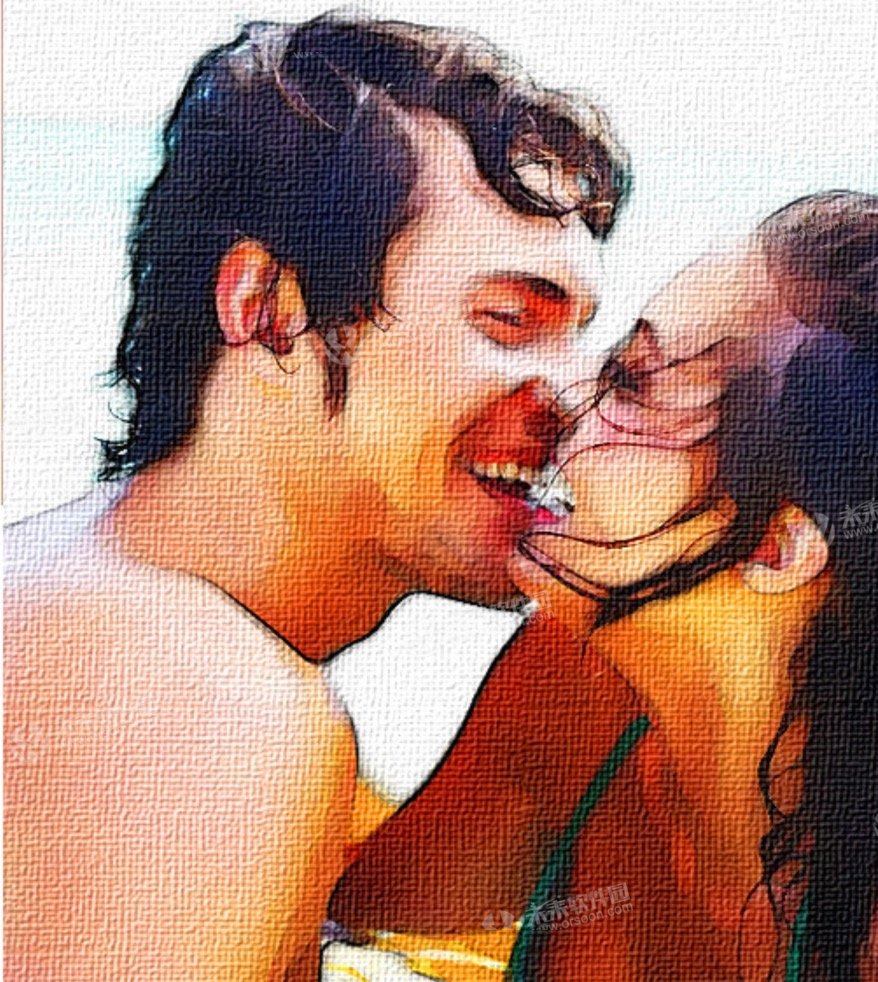
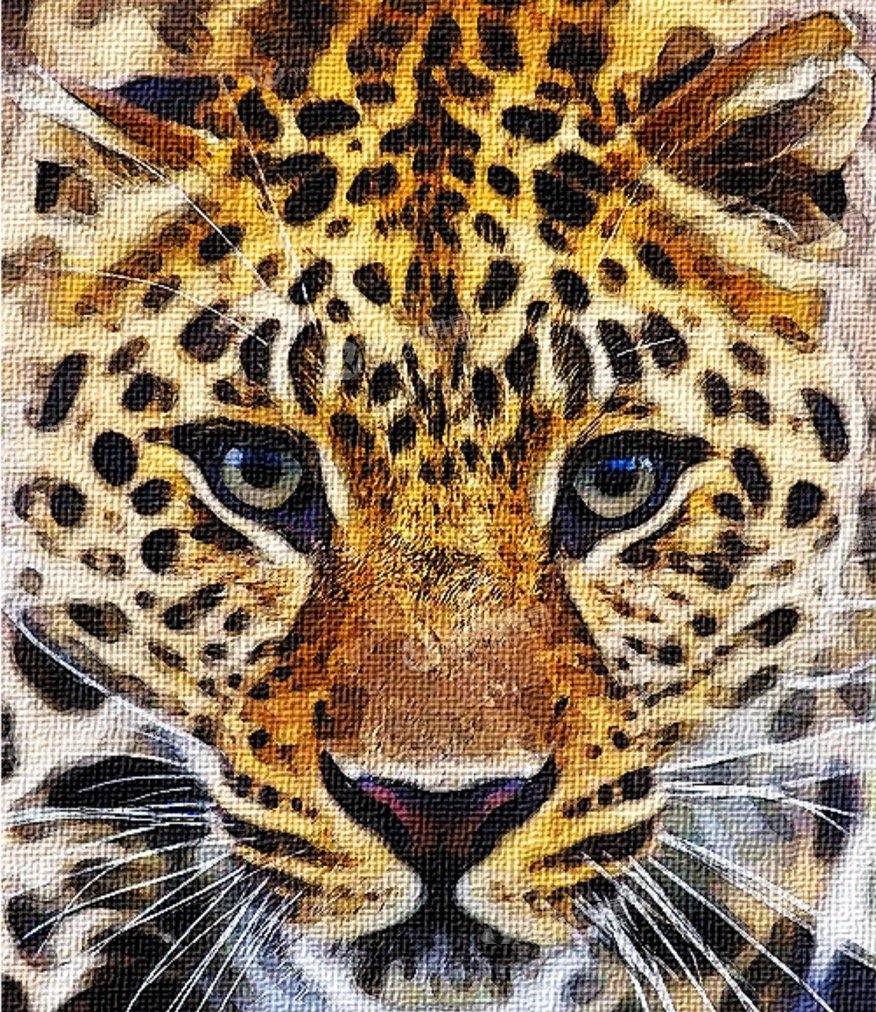
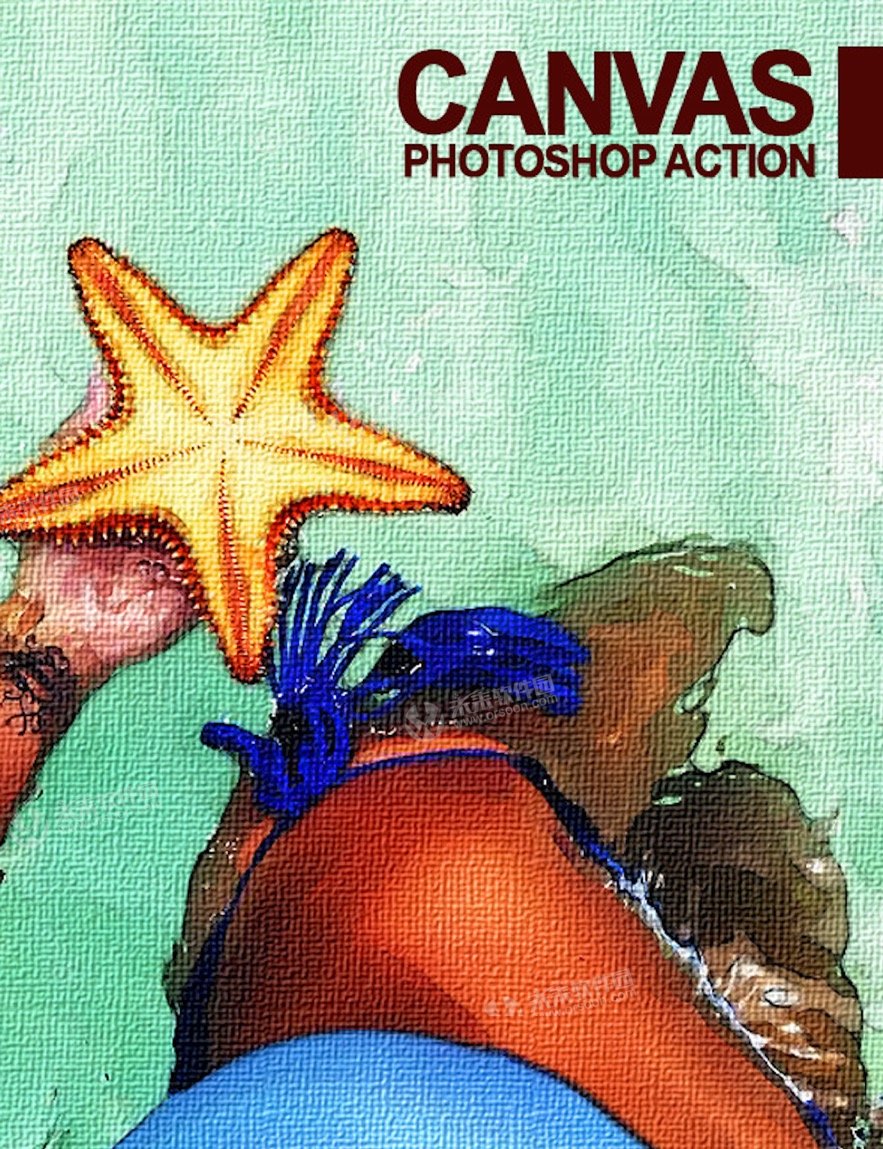
水彩画布效果ps动作内容介绍
1.确保使用的是英文版的Photoshop。如果您使用的是其他语言。单击此处观看如何将语言设置为英语。
2.使用RGB模式和8位颜色。要检查这些设置,请转到图像 - >模式,然后选中“RGB颜色”和“8位/通道”。
3.为获得最佳效果,建议使用1500px - 6000px范围内的高分辨率照片。最佳范围为3000px - 4000px。动作产生的效果的细节和清晰度会降低照片的尺寸。
4.确保画笔的不透明度设置为100%。选择“画笔工具”并将不透明度滑块移动到100%。
5.您的主图像应设置为背景。如果您的图像具有与图层0不同的名称,请选择它,然后转到:图层 - >新建 - >图层背景。
经测试
6.此操作在50到150张不同照片之间进行了全面测试,以确保没有错误。
水彩画布效果ps动作安装和使用教程
注意:水彩画布效果ps动作需要在英文版photoshop中运行。>>>photoshop中文版改成英文版的教程
ps动作安装方法:
水彩画布效果ps动作导入教程,点我查看!!
ps动作使用教程:
打开需要制作的图片,新建一个图层,然后将图层名字修改为【brush】如图: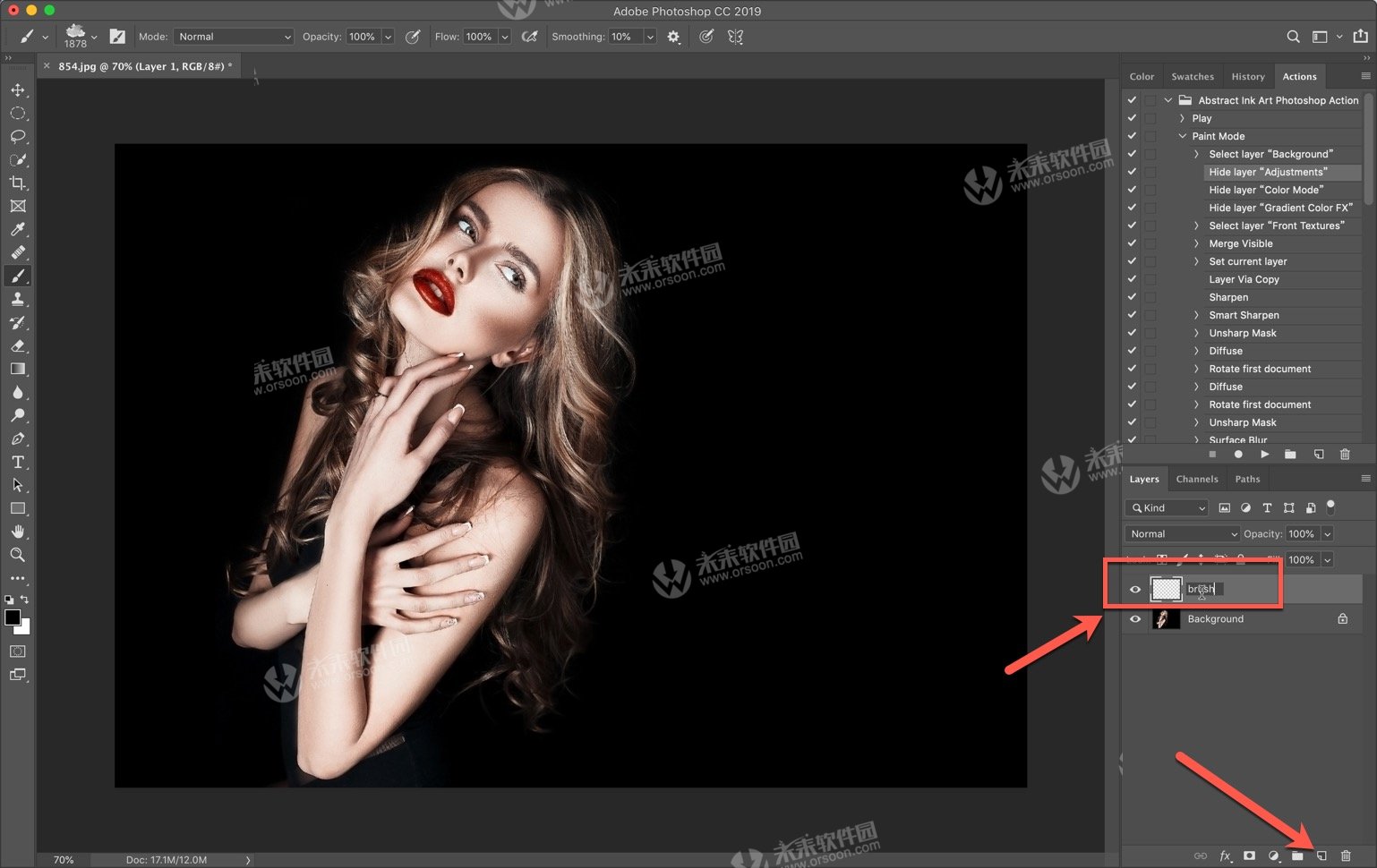 用硬笔刷涂出您想要制作的部位,如图:
用硬笔刷涂出您想要制作的部位,如图: 在动作界面选择play,然后点击箭头所指的开始按钮运行这组photoshop动作,如图:
在动作界面选择play,然后点击箭头所指的开始按钮运行这组photoshop动作,如图: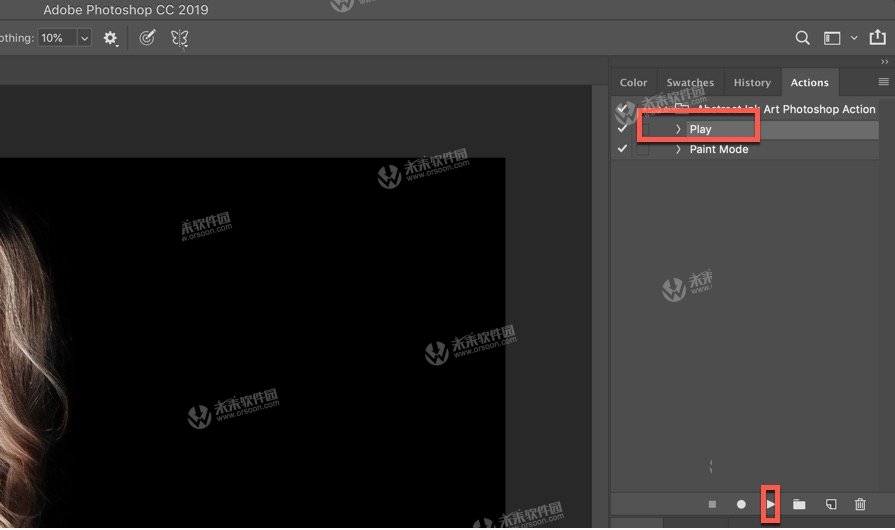 这是完成后的效果图,您可以在图层界面自行修改细节,如图:
这是完成后的效果图,您可以在图层界面自行修改细节,如图: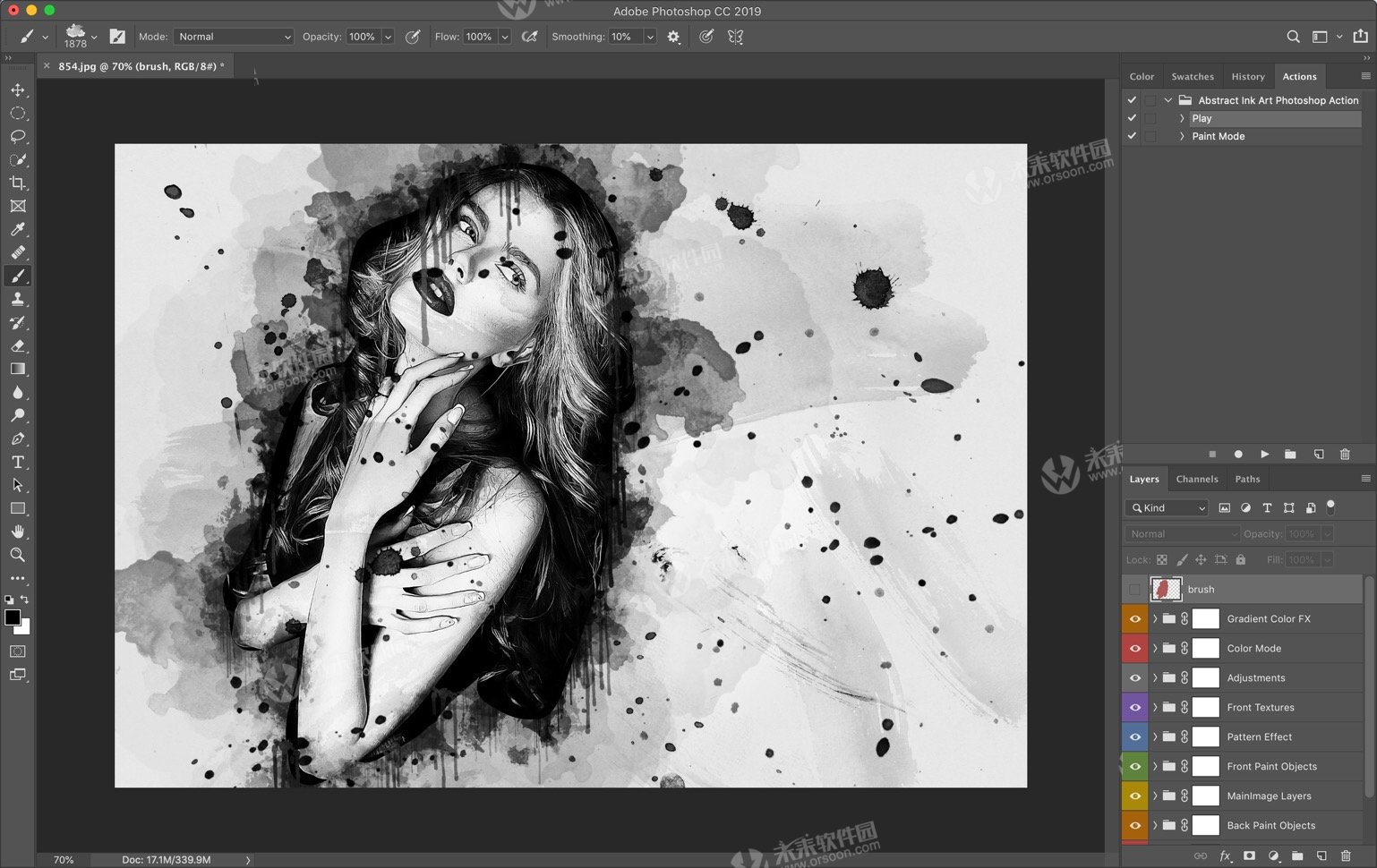
相关插件
-
 颜色飞溅效果ps动作v2.0破解版
颜色飞溅效果ps动作v2.0破解版 -
 像素绘画ps动作v1.0破解版
像素绘画ps动作v1.0破解版 -
 photoshop动作:柔光效果ps动作
photoshop动作:柔光效果ps动作 -
 6种顶级Photoshop动作效果插件包v1.0最新版
6种顶级Photoshop动作效果插件包v1.0最新版 -
 粒子特效ps动作插件v1.0最新版
粒子特效ps动作插件v1.0最新版 -
 专业艺术油画效果ps动作v1.0破解版
专业艺术油画效果ps动作v1.0破解版 -
 Photoshop动作 现代摄影滤镜效果PS动作
Photoshop动作 现代摄影滤镜效果PS动作 -
 高质量HDR效果PS动作
高质量HDR效果PS动作




